Leretkan tidak berfungsi pada iPhone [diselesaikan]
![Leretkan tidak berfungsi pada iPhone [diselesaikan]](https://ilinuxgeek.com/storage/img/images/swipe-up-not-working-on-iphone-[solved]_2.png)
- 3008
- 723
- Noah Torp
Beberapa pengguna iPhone menghadapi masalah serius dengan iPhone mereka di mana mereka tidak dapat menggeser atau turun skrin. Ini memberi kesan kepada pengalaman dengan iPhone mereka. Mereka benar -benar tidak pasti mengapa ini berlaku dan apa yang perlu dilakukan.
Kami telah menganalisis isu ini secara mendalam dan mengetahui beberapa sebab di sebalik masalah ini. Ia boleh disebabkan oleh kes iPhone atau penutup yang terlalu ketat atau kotoran di dalamnya, pusat kawalan dilumpuhkan pada skrin kunci, isu dengan item pusat kawalan, beberapa tetapan diubah, atau isu teknikal dalaman dalam iPhone.
Punca -punca yang berpotensi ini mungkin menjadi masalah ini dan meneliti lebih lanjut mengenai ini, kami telah menyusun sekumpulan penyelesaian dalam artikel di bawah yang akan menyelesaikan masalah ini.
Isi kandungan
- Betulkan 1 - Bersihkan kes/penutup iPhone
- Betulkan 2 - Dayakan pusat kawalan untuk skrin kunci
- Betulkan 3 - Sesuaikan pusat kawalan
- Betulkan 4 - Dayakan akses dalam aplikasi
- Betulkan 5 - Lumpuhkan ciri Voiceover
- Pembetulan tambahan
Betulkan 1 - Bersihkan kes/penutup iPhone
Masalah dengan iPhone di mana leret ke atas atau ke bawah berhenti berfungsi boleh disebabkan oleh kes iPhone. Apabila kes iPhone terlalu ketat atau tersekat pada skrin, masalah seperti ini berlaku.
Oleh itu, kami mengesyorkan pengguna kami cuba mengeluarkan iPhone dari kes itu dan menyapu dengan kain yang bersih untuk memastikan tiada kotoran yang boleh membawa kepada masalah seperti yang dibincangkan di atas.
Sekiranya masih tidak berfungsi, cubalah mengganti kes itu dengan yang baru dan lihat apakah ini membantu.
Betulkan 2 - Dayakan pusat kawalan untuk skrin kunci
Sekiranya masalah swiping ke atas atau ke bawah tidak berfungsi hanya pada skrin kunci, maka ini ada kaitan dengan pusat kawalan. Terdapat tetapan yang apabila dilumpuhkan tidak membenarkan pengguna mengakses pusat kawalan dari skrin kunci.
Oleh itu, periksa sama ada tetapan ini diaktifkan atau tidak. Sekiranya tidak, sila dapatkannya menggunakan langkah -langkah yang dijelaskan di bawah.
Langkah 1: Ketik pada Tetapan ikon dari skrin utama untuk membuka Tetapan halaman di iPhone.
Langkah 2: Kemudian tatal Tetapan halaman turun dan ketik pada Pusat Kawalan pilihan seperti yang ditunjukkan dalam tangkapan skrin di bawah.
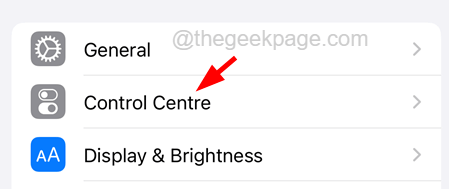
Langkah 3: Di halaman pusat kawalan, anda akan menemui Akses pada skrin kunci pilihan.
Langkah 4: Sila ketik Akses pada skrin kuncibutang beralih ke membolehkan ia.
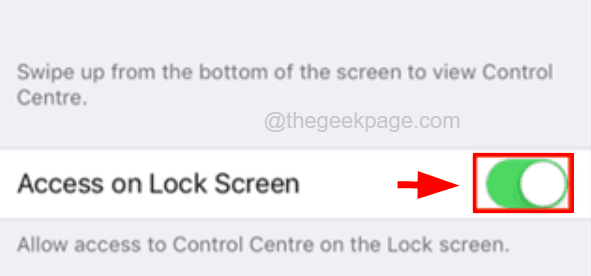
Langkah 5: Setelah mengaktifkannya, anda akan melihat bahawa anda dapat meleret ke atas dan ke bawah untuk mengakses pusat kawalan pada skrin kunci iPhone anda.
Betulkan 3 - Sesuaikan pusat kawalan
Kadang -kadang terdapat beberapa aplikasi atau ciri yang rosak yang berpotensi menyebabkan masalah tersebut dalam iPhone. Oleh itu, cubalah mengeluarkan atau menambah aplikasi dan lihat apakah ini menyelesaikan masalah sapu atau turun tidak berfungsi pada iPhone anda.
Berikut adalah cara anda dapat menyesuaikan pusat kawalan pada iPhone anda untuk menyelesaikan masalah.
Langkah 1: Buka Tetapan halaman di iPhone anda.
Langkah 2: Kemudian cari untuk Pusat Kawalan pilihan pada senarai menu dan ketik di atasnya seperti yang ditunjukkan di bawah.
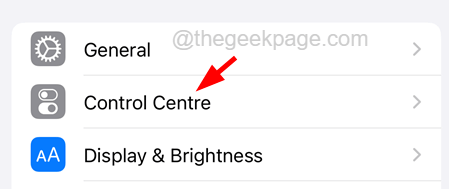
Langkah 3: Sekarang di Pusat Kawalan halaman, anda boleh mencari aplikasi di bawah bahagian kawalan yang disertakan.
Langkah 4: Anda boleh mengalih keluar aplikasi dari senarai ini dengan mengetuk tanda minus merah Pada permulaan aplikasi.
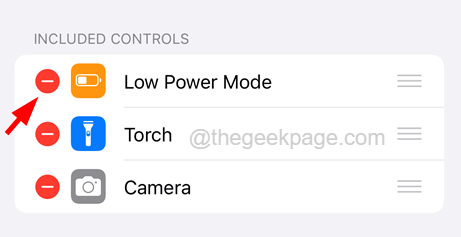
Langkah 5: Kemudian ketik pada Keluarkan pilihan di hujung yang lain seperti yang ditunjukkan dalam tangkapan skrin di bawah.
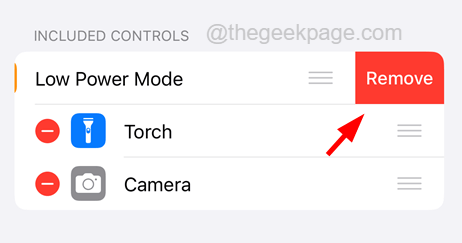
Langkah 6: Ini menghilangkan aplikasi dari pusat kawalan.
Langkah 7: Untuk menambahkan sebarang aplikasi ke pusat kawalan, cari aplikasi di bawah bahagian kawalan lebih banyak di bahagian bawah.
Langkah 8: Ketik pada tanda ditambah hijau Pada permulaan aplikasi dari senarai untuk menambahkannya seperti yang ditunjukkan di bawah.
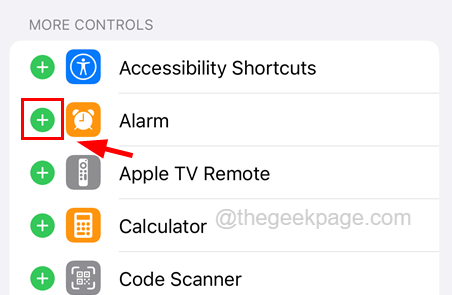
Langkah 9: Setelah menyesuaikan pusat kawalan, periksa sama ada isu itu telah diselesaikan. Jika tidak, cuba pembetulan lain yang diberikan di bawah.
Betulkan 4 - Dayakan akses dalam aplikasi
Sekiranya anda tidak dibenarkan mengakses pusat kawalan semasa menggunakan mana -mana aplikasi, maka ia mungkin mengakibatkan sapu ke atas atau ke bawah tidak berfungsi di iPhone anda. Untuk membolehkan akses dalam tetapan aplikasi di pusat kawalan di iPhone anda seperti yang dijelaskan dalam langkah -langkah di bawah.
Langkah 1: Buka Tetapan halaman di iPhone anda terlebih dahulu dengan mengetuk ikon tetapan dari skrin utama.
Langkah 2: Kemudian ketik pada Pusat Kawalan seperti yang ditunjukkan di bawah.
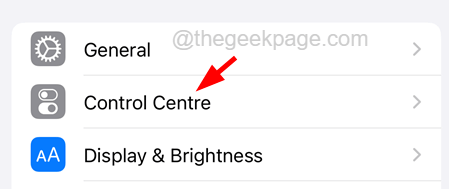
Langkah 3: Seterusnya, ketik pada Akses dalam aplikasi butang togol untuk menghidupkannya seperti yang ditunjukkan dalam gambar di bawah.
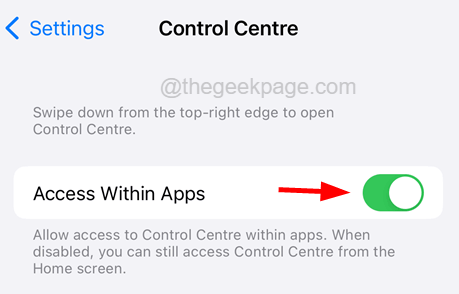
Langkah 4: Setelah membolehkan tetapan ini, anda akan memerhatikan isu tersebut telah diselesaikan.
Betulkan 5 - Lumpuhkan ciri Voiceover
VoiceOver adalah ciri yang diperkenalkan oleh Apple untuk pengguna yang merasa sukar dibaca atau untuk pengalaman pengguna yang lancar yang hanya membaca segala -galanya dengan kuat apabila pengguna menyentuhnya di skrin. Tetapi ciri ini boleh menjadi alasan untuk menyebabkan sapu ke atas atau ke bawah tidak masalah kerja di iPhone.
Oleh itu, cubalah melumpuhkan ciri suara di iPhone menggunakan langkah -langkah yang dijelaskan di bawah.
Langkah 1: Pertama sekali, anda perlu pergi ke Tetapan halaman di iPhone.
Langkah 2: Kemudian pilih Kebolehcapaian pilihan dengan mengetuknya seperti yang ditunjukkan dalam tangkapan skrin di bawah.
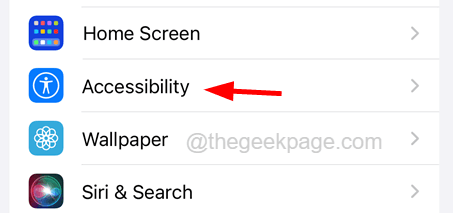
Langkah 3: Seterusnya, ketik pada Disuarakan pilihan di bahagian atas halaman seperti yang ditunjukkan.
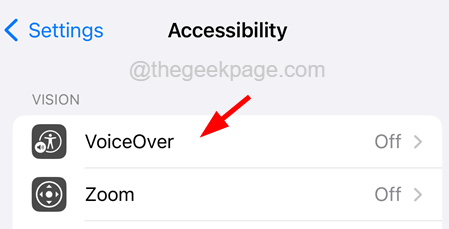
Langkah 4: Sekarang pastikan Disuarakan pilihan adalah kurang upaya dengan mengetuknya butang togol untuk menghidupkannya mati.
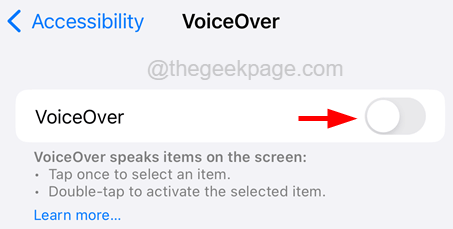
Langkah 5: Setelah Suara Dilumpuhkan, periksa apakah masalahnya masih berterusan.
Pembetulan tambahan
Memaksa memulakan semula iPhone anda
Memaksa memulakan semula iPhone membantu menyelesaikan banyak masalah dalam iPhone yang disebabkan oleh masalah perisian atau perkakasan. Ini boleh dilakukan dengan menggunakan langkah -langkah yang dijelaskan di bawah.
Langkah 1: Untuk memaksa memulakan semula iPhone anda, tekan Volume Up butang sekali dan lepaskannya.
Langkah 2: Setelah selesai, tekan perlahankan suara butang dan lepaskannya.
Langkah 3: Kemudian tekan sisi butang iPhone anda selama 10 saat sehingga anda melihat epal tanda logo di skrin.
Sebaik sahaja iPhone bermula, cuba dan periksa sama ada Swiping Up atau Down mula berfungsi seperti sebelumnya di iPhone anda.
Tetapkan semula semua tetapan
Apabila beberapa tetapan dalam iPhone berubah, mereka cenderung untuk membuat masalah seperti yang dibincangkan dalam artikel ini di atas juga, dan mengesan tetapan yang menyebabkan masalah ini bukan tugas yang mudah, jadi menetapkan semula semua tetapan adalah cara terbaik untuk menyelesaikan masalah ini.
Berikut adalah langkah bagaimana untuk menetapkan semula semua tetapan pada iPhone anda.
Langkah 1: Pergi ke Tetapan halaman dan ketik pada Umum pilihan untuk membukanya seperti yang ditunjukkan di bawah.
Langkah 2: Sekarang tatal ke bawah halaman umum ke bahagian bawahnya dan ketik pada Memindahkan atau menetapkan semula iphone pilihan seperti yang ditunjukkan di bawah.
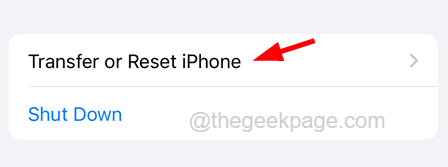
Langkah 3: Pilih Tetapkan semula pilihan dengan mengetuknya.
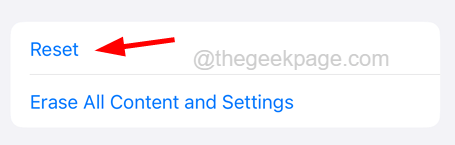
Langkah 4: Pilih Tetapkan semula semua tetapan pilihan dari senarai yang muncul.
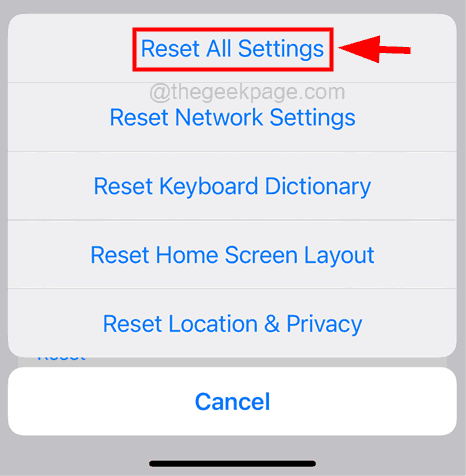
Langkah 5: Anda mungkin perlu memasukkan kod laluan untuk mengesahkan untuk menetapkan semula semua tetapan pada iPhone.
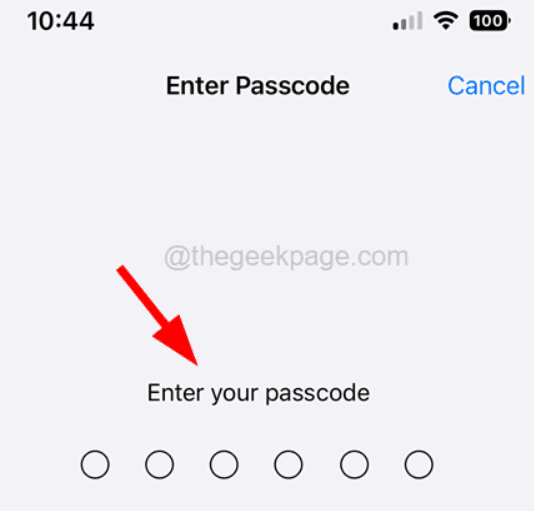
Langkah 6: Setelah memasukkan kod laluan, sahkan dengan mengetuk Tetapkan semula semua Tetapan.
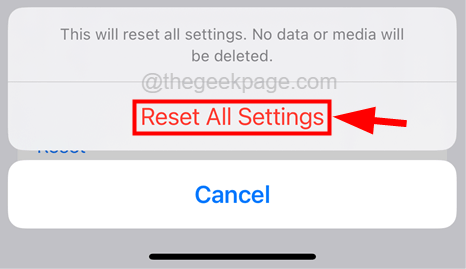
Setelah menetapkan semula semua tetapan pada iPhone anda selesai, lihat jika pembetulan berfungsi atau tidak.
- « Isyarat Input Keluar dari julat, Tukar Tetapan Monitor Ralat Memperbaiki
- Aplikasi tidak dibuka di Windows 10 Fix »

